

By Gina Barrow, Son Güncelleme: 6/12/2023
Nasıl gideririm iTunes indirme hatası? "İndirme hatası. Tekrar denemek için tıkla” iTunes Store'dan doğrudan iPhone'uma müzik satın almaya çalıştığımda bu mesaj sürekli çıkıyor. Yeni satın aldığım tek bir şarkıyı indiremedim.
iTunes indirme hatası iTunes Store'dan satın aldıkları şarkıları, filmleri, TV dizilerini ve daha fazlasını indiren hemen hemen her iOS kullanıcısının başına gelir ve bu hatanın ne anlama geldiğini ve çözülmesi ve kaçınılması gereken sürecin ne olması gerektiğini bilmemeniz oldukça güçtür. o.
Bu makalede, karşılaştığınızda uygulanacak hızlı düzeltmeleri öğreneceksiniz. iTunes indirme hatası ve bu sorunu tetiklemiş olabilecek diğer olası nedenler.
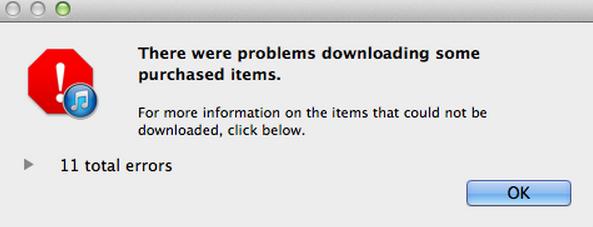
iTunes indirme hatası nasıl düzeltilir
Bölüm 1. iTunes İndirme Hatası Ne Anlama Geliyor?Bölüm 2. iTunes İndirme Hatası Neden Oluşuyor?Bölüm 3. iTunes İndirme Hatası Nasıl Onarılır?Bölüm 4. FoneDog Toolkit- iOS Sistem Kurtarma ile iTunes İndirme Hatasını Güvenle DüzeltinBölüm 5. Video Rehberi: iTunes İndirme Hatasını Nasıl Düzeltebiliriz
iOS cihazlar için programlar yazarak uzun yıllar geçirdikten sonra, iTunes hatalarını düzeltmek için iyi bir araç oluşturduk.
Size bir ipucu: İndir FoneDog iOS Sistem Kurtarma iTunes indirme hatasını veya diğer hataları düzeltmek için. Sorunu kendi başınıza çözmek istiyorsanız, faydalı bir yol bulmak için bu gönderiyi okuyabilirsiniz.
iOS Sistem Kurtarma
Kurtarma modu, DFU modu, başlangıçta beyaz ekran döngüsü vb. gibi çeşitli iOS sistem sorunlarını düzeltin.
iOS cihazınızı beyaz Apple logosu, siyah ekran, mavi ekran, kırmızı ekrandan normale sabitleyin.
İOS'unuzu yalnızca normale getirin, veri kaybı yok.
iTunes Hatası 3600, Hata 9, Hata 14 ve çeşitli iPhone Hata kodlarını düzeltin
iPhone, iPad ve iPod touch'ınızın donmasını çözün.
Bedava indir
Bedava indir

neden aldığımızın kesin bir anlamı yok iTunes indirme hatası ve tek ortak işaret, iTunes mağazası aracılığıyla her indirmeyi kesintiye uğratmasıdır. Bu, indirme yolunu engelleyen yazılım, donanım veya diğer öğelerden kaynaklanabilir. Müzik, video, film ve TV programı satın alıyorsanız, bu indirme hatası oluşur ve indirme işlemini tamamlamanıza izin vermeyebilir ve en kötüsü, cihazı kullanmanızı engelleyebilir.
İpuçları: iTunes (iPhone) Hatası 9 Nasıl Onarılır
Açıkça bir indirme hatası olduğu için, bunun nedenine dair farklı olasılıklar var. iTunes indirme hatası ortaya çıkıyor. İşte en yaygın senaryolar:
Ne yapalım: İndirmelerin herhangi bir kesinti yaşamaması için iyi bir sinyal konumuna yerleştiğinizden emin olun.
Ne yapalım: Çok fazla gecikmeden kaçınmak için mümkün olduğunca mobil veri kullanmaktan kaçının. Mükemmel sinyal gücüne sahip bir kablosuz ağa bağlanın.
Ne yapalım: Herhangi bir aktivite yapmadan önce Mac veya Windows bilgisayarınızda iTunes'u güncelleyin.
Ne yapalım: Bağlantıyı kesebilecek herhangi bir güvenlik duvarının etkin olup olmadığını kontrol edin. Gerekirse, geçici olarak nasıl devre dışı bırakılacağı konusunda güvenlik yazılımınızın ayarlarına bakın.
Ne yapalım: İndirme kesintisine neden olabilecek tüm bağlantı noktalarını, kabloları ve diğer donanım parçalarını kontrol edin.
Bu aşamada ortaya çıkabilecek daha fazla olası iTunes hatası olabilir, bu nedenle bu sorunu hemen çözmeniz daha iyidir. olası nedenlerini öğrendikten sonra iTunes indirme hatası; aşağıdaki hızlı düzeltmeleri deneyebilirsiniz:
Yöntem 1: Yeniden Denemek için dokunun
Hata mesajının dediği gibi, indirmeyi yeniden denemek için dokunun. Tekrar indirmeye çalışırken duraklat düğmesine tıklayın ve ardından indirmeye devam et'e tıklayın.
Yöntem #2: Bilgisayarı ve iPhone/iPad/iPod Touch'ı yeniden başlatın
İndirmeyi yeniden denemeye çalışmak başarısız olursa, yenilemek için tüm cihazları yeniden başlatın. Tüm cihazlar yeniden başlatıldıktan sonra tekrar indirmeyi deneyin.
Yöntem 3: USB kablolarını ve sürücülerini kontrol edin
Kutuyla birlikte gelen orijinal bir USB kablosu veya herhangi bir orijinal Apple USB kablosu kullandığınızdan emin olun. Bilgisayarınızda Apple Mobil Aygıt USB kablo sürücüsünün kurulu olup olmadığını da doğrulamanız gerekebilir.
Yöntem 4: iTunes'u Güncelleyin
Her zaman iTunes ile herhangi bir etkinlik yaptığınızda, bu tür sorunlardan kaçınmak için önce onu güncellemeniz önerilir.
Yöntem #5: Tüm Sıkışmış İndirmeleri Temizle
iPhone/iPad'inizde İndirilenler sayfasına gidin ve aşağı ok düğmesini bulun. Sil düğmesini göstermek için hafifçe sola kaydırın (kaydırın). Tıkla Sil Tüm takılı ve devam eden indirmeleri temizlemek için düğmeye basın.
Yöntem #6: İndirmeyi Sürdürmek için Bulutu Kullanın
iOS aygıtınızda iTunes Store'a gidin ve 'Satın alınan'. Bul 'film veya TV şovları' sağdaki bulut simgesini indirip tıklayın. İndirme anında devam edecektir.
Yöntem #7: Mevcut İndirmeleri Seçin
iTunes'u açın ve bir USB kablosu kullanarak iOS cihazınızı bağlayın. Mağazaya gidin, aşağı kaydırın ve Satın Alınanları bulun. Mevcut İndirmeler'e tıklayın. İhtiyacınız olan şarkıları/müzik/videoları indirin.
Hızlı bir şekilde düzeltmek için yukarıda verilen yöntemler iTunes İndirme Hatası başarısız olursa, iOS cihazınız bazı sistem sorunları yaşıyor olabilir. FoneDog Araç Takımı - iOS Sistem Kurtarma bu gibi durumlarda en iyi ortaktır. FoneDog Araç Takımı - iOS Sistem Kurtarma gibi çeşitli sistem sorunlarını çözmeye adanmış bir programdır. iTunes indirme hataları, iTunes hata kodları, dondurucu, beyaz/siyah/mavi/kırmızı ekranlar, takılı kaldı Kurtarma Modu, sıkışmış Apple logosuVe çok daha fazlası. FoneDog Araç Takımı - iOS Sistem Kurtarma herhangi bir veri kaybına neden olmadan yalnızca sorunları çözer ve düzeltir. Bu yazılımı kullanmak için şu kılavuzları izleyin:
İlk önce indirmeniz, yüklemeniz ve başlatmanız gerekir FoneDog Araç Takımı - iOS Sistem Kurtarma bilgisayarınızda. Bu yazılım, tüm kullanıcıların tercihlerini karşılamak için hem Windows hem de Mac ile uyumludur. İndirme tamamlandığında, ekrandaki yönergelere bakarak yükleyin. Başarılı kurulumdan sonra programı başlatın ve Daha Fazla Araç'a gidin ve Sistem Kurtarma'yı bulun. Orijinal bir USB kablosu kullanarak iOS cihazınızı bağlayın ve FoneDog Araç Seti cihazınızı otomatik olarak algılar. Tıklamak Başlama Devam etmek.

FoneDog Araç Setini Başlatın - iOS Sistem Kurtarma - 1. Adım
Bir sonraki ekranda, iOS cihazının doğru ayrıntılarını girmeniz gerekecektir. Ürün yazılımı paketini indirip çıkarmak için iPhone/iPad'in doğru marka ve modelini girmelisiniz. Model numarası için telefonunuzun arkasına bakabilir veya doğrulamak için çevrimiçi olarak Apple'ın web sitesine gidebilirsiniz. Ayrıntılardan emin olduğunuzda, tıklayın İndir Devam etmek.
 Bir Cihazda Doğru Ürün Yazılımı Paketini İndirin--Adım2
Bir Cihazda Doğru Ürün Yazılımı Paketini İndirin--Adım2
İndirme, çıkarma ve onarım biraz zaman alabilir. FoneDog Araç Takımı - iOS Sistem Kurtarma Ekranda görülen ilerleme çubuğu aracılığıyla ilerlemeyi size bildirecektir. Onarım sürecini kesintiye uğratabileceği ve daha fazla soruna neden olabileceği için bu aşamada cihazı kullanmaktan kaçınmalısınız. Tüm işlem zaman alabilir ve tamamlandığında iPhone/iPad'in yeniden başladığını ve normal şekilde başlayacağını görebilirsiniz. Bu, onarımın son sürecini işaret eder. Daha sonra cihazınızın fişini çekebilirsiniz.
 Onarım Bakma--Adım3
Onarım Bakma--Adım3
FoneDog Araç Seti - iOS Sistem Kurtarma en yeni modeller de dahil olmak üzere tüm iOS cihazlarıyla tam uyumlu, en güvenli ve en güvenli sistem kurtarma yazılımıdır. Birçok iOS kullanıcısı geçiş yaptı FoneDog Araç Takımı - iOS Sistem Kurtarma çünkü tüm sorunlarının ele alındığından ve iyi bir şekilde halledildiğinden eminler. Bir dahaki sefere yakalandığınızda iTunes indirme hatası, Ne yapacağını biliyorsun.
Hinterlassen Sie einen Kommentar
Yorumlamak
iOS Sistem Kurtarma
FoneDog iOS Sistemi Düzeltmesi - Farklı iOS sistemi hatalarını düzeltmeye ve cihazınızı normal bir duruma olarak yenilemeye yardım ediyor.
Ücretsiz deneme Ücretsiz denemePopüler makaleler
/
BİLGİLENDİRİCİLANGWEILIG
/
basitKOMPLİZİERT
Vielen Dank! Merhaba, Sie die Wahl:
Excellent
Değerlendirme: 4.7 / 5 (dayalı 103 yorumlar)